【App Inventor 2 其他 範例 2018 】O07 我愛動物 (O07_2018)
畫面編排:
1.建立專案:tiger,Screen1 設定:
標題:我愛老虎、背景顏色:橙色、關閉螢幕動畫:垂直滑動、開啟螢幕動畫:水平滑動、螢幕方向:鎖定直式畫面、允許捲動:取消核選。
2.介面設計:
上傳 <tiger1.jpg> [60X60]及 <tiger-2.png>[160X160]。
建立垂直配置1元件:水平對齊:置中、垂直對齊:置中、高度:180像素、寬度:填滿。
建立圖像1元件:高度:160像素、寬度:160像素、圖片:tiger-2.png。
建立垂直配置2元件:水平對齊:置中、垂直對齊:置中、高度:填滿、寬度:填滿。
建立按鈕1元件:重新命名:認識虎仔、字體大小:20、文字:認識新朋友-虎仔、寬度: 200像素、文字對齊:置中。
建立按鈕2元件:重新命名:線上看虎仔、字體大小:20、文字:線上看虎仔、寬度: 200像素、文字對齊:置中。
建立按鈕3元件:重新命名:可愛虎仔相簿、字體大小:20、文字:可愛虎仔相簿、寬度: 200像素、文字對齊:置中。
建立按鈕4元件:重新命名:來去找虎仔、字體大小:20、文字:來去找虎仔、寬度: 200像素、文字對齊:置中。
建立Activity啟動器1元件。
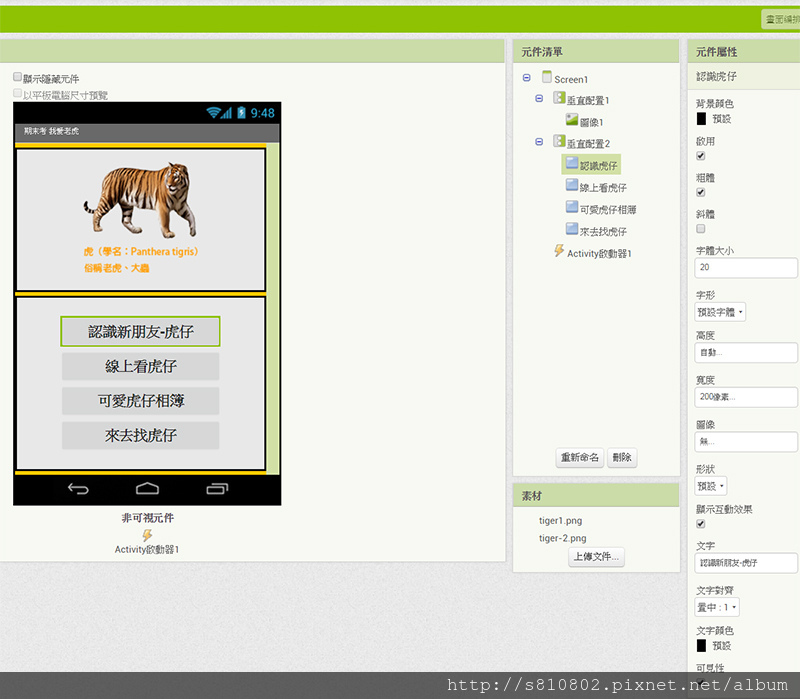
3.建立三個 Screen 頁面:ScreenAbout、ScreenPhoto 及 ScreenSearch。
ScreenAbout 頁面設定:標題:認識虎仔、背景顏色:橙色、關閉螢幕動畫:水平滑動、開啟螢幕動畫:水平滑
動、螢幕方向:鎖定直式畫面、允許捲動:取消核選。
建立水平配置1元件:、高度:60像素、寬度:填滿。
建立圖像1元件:寬度:60像素、圖片:tiger1.jpg。
建立標籤1元件: 粗體 :核選、字體大小:20、文字:認識虎仔、文字對齊:置中、寬度:填滿。 建立按鈕1元件
:背景顏色:黑色、粗體:核選、高度:50像素、寬度:50像素、形狀:橢圓、文字:首頁、文字顏色:白色。
建立網路瀏覽器1元件。
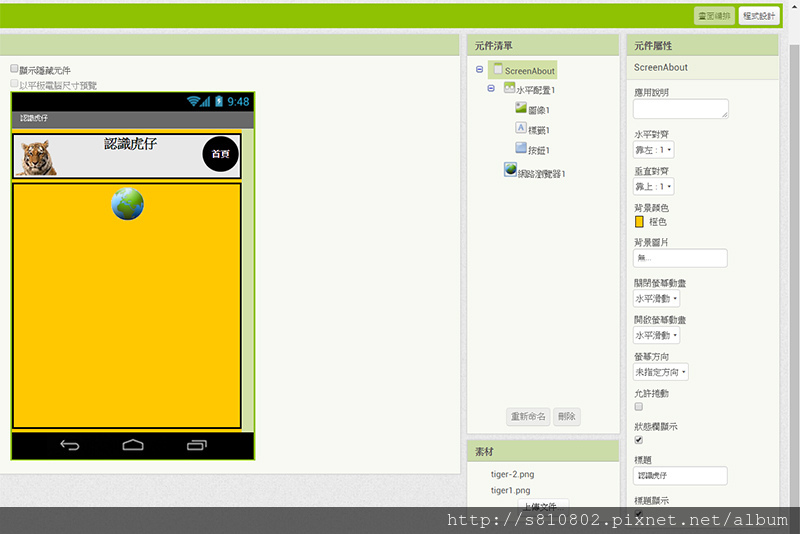
4.ScreenPhoto 及 ScreenSearch 頁面介面設計與 ScreenAbout 完全相同。
5.ScreenAbout 頁面網路瀏覽器1元件的首頁地址性值:
https://zh.m.wikipedia.org/wiki/%E8%99%8E
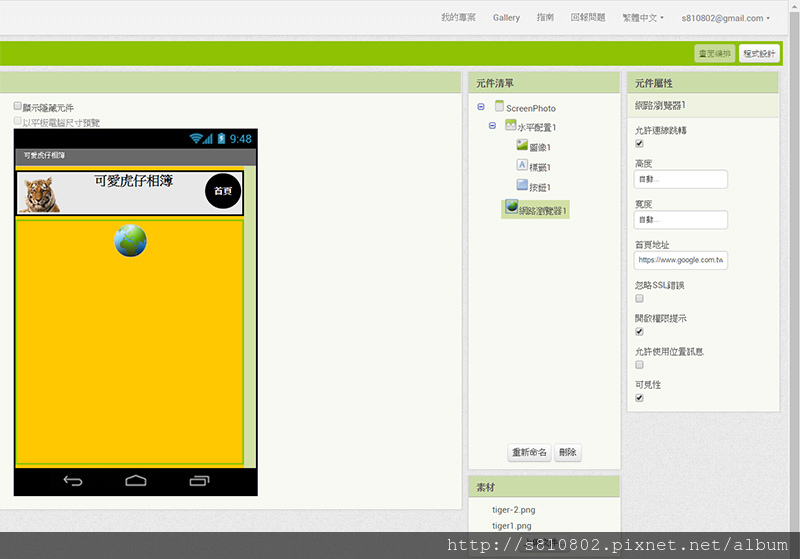
ScreenSearch 頁面網路瀏覽器1元件的首頁地址屬性值:https://www.google.com/maps/place/%E8%87%BA%E5%8C%97%E5%B8%82%E7%AB%8B%E5%8B%95%E7%89%A9%E5%9C%92/@24.9988551,121.5788645,17z/data=!3m1!4b1!4m5!3m4!1s0x3442aa604a32818f:0xaafe06fd09b4d766!8m2!3d24.9988551!4d121.5810585
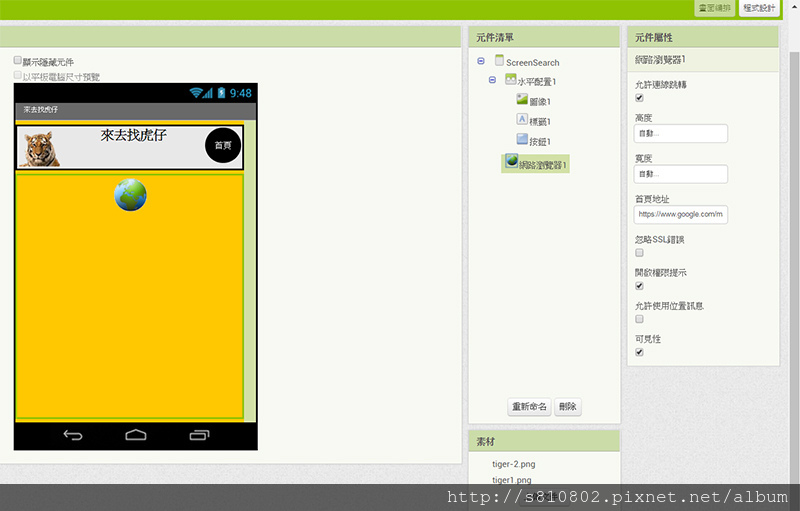
程式設計:
Screen1 的拼塊
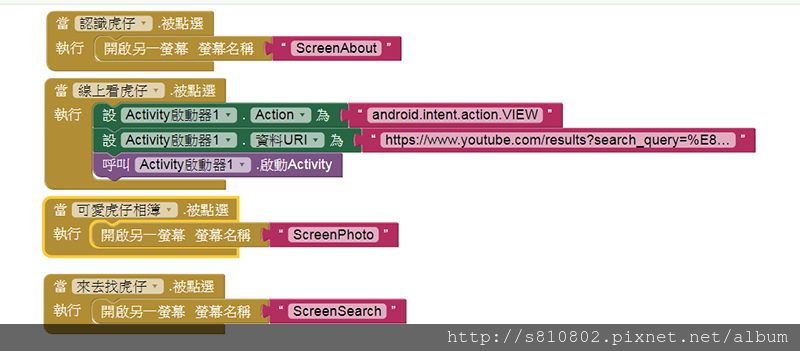
7.ScreenAbout、ScreenPhoto 及 ScreenSearch的拼塊都相同:
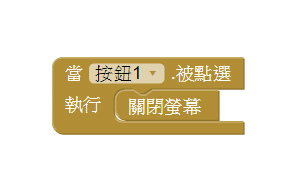
執行畫面:
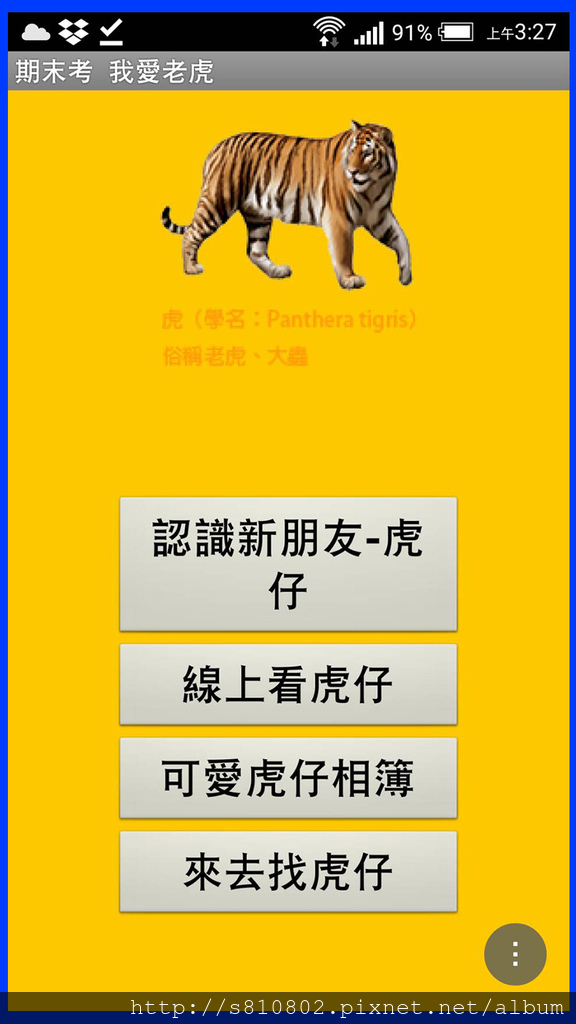
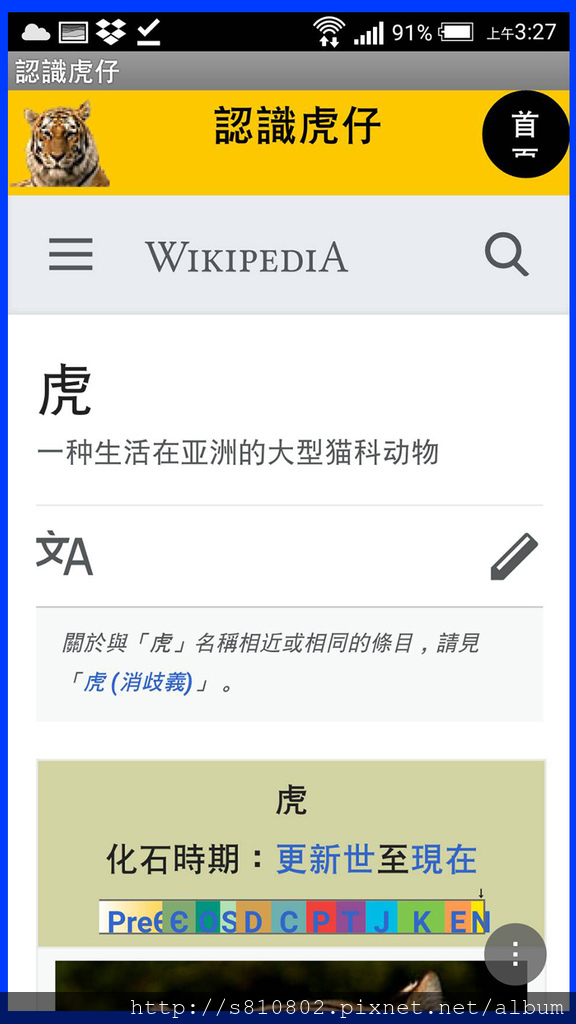
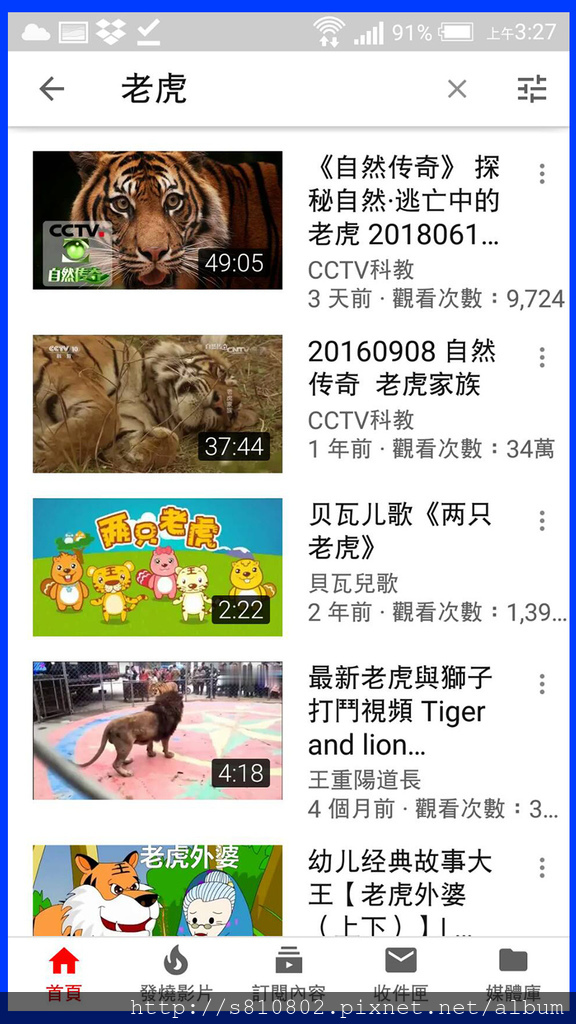
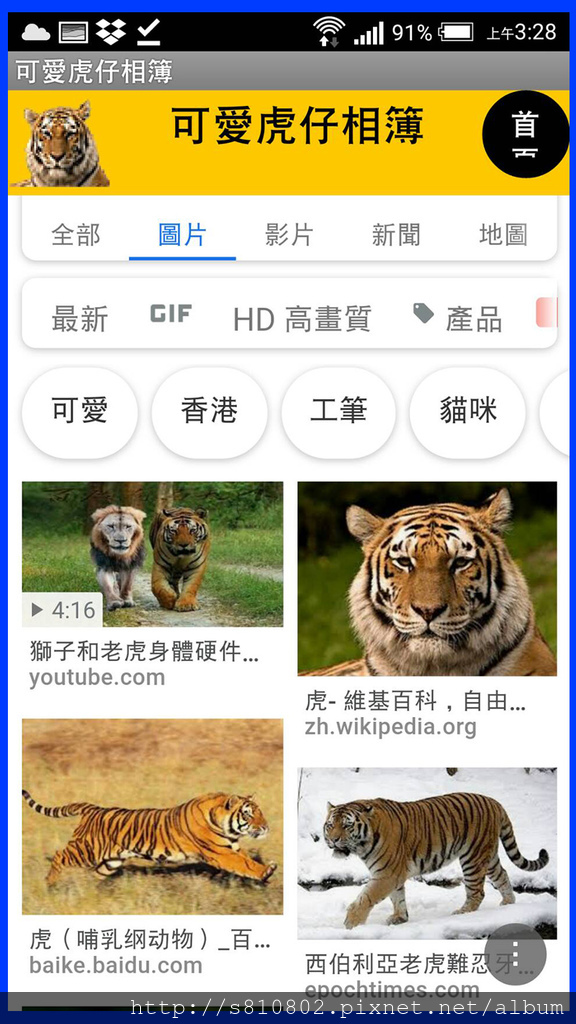
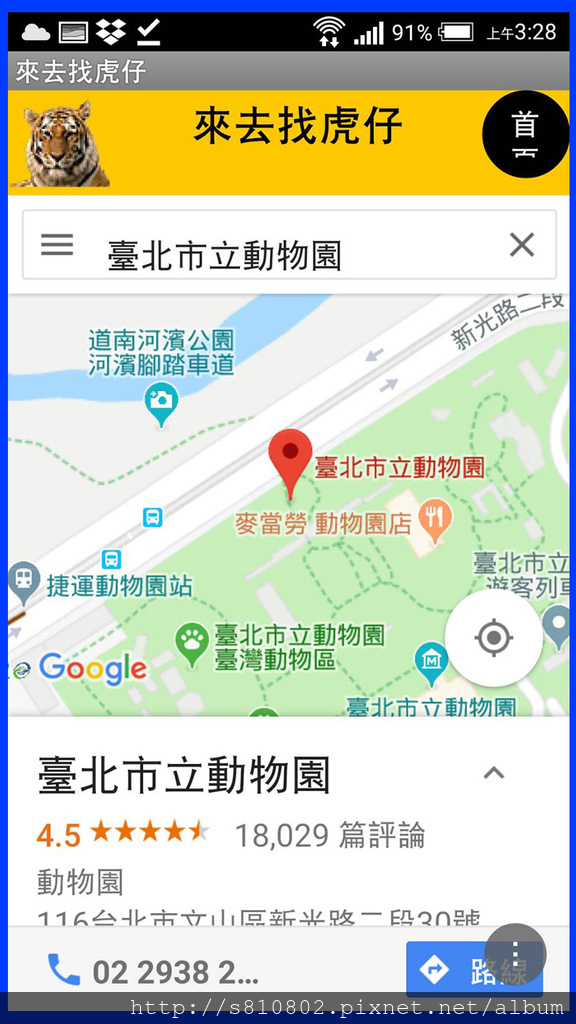


 留言列表
留言列表
 研習&職訓
研習&職訓 

